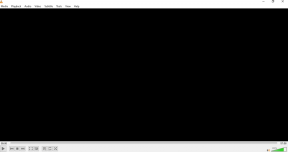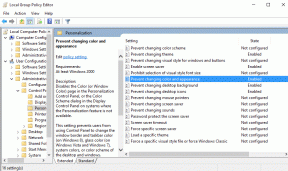8 labākie labojumi iMessage, kas nelejupielādē attēlus iPhone tālrunī
Miscellanea / / April 05, 2023
iMessage ir ērts primārais ziņojumapmaiņas rīks iPhone lietotājiem. Tas ļauj nosūtīt fotoattēlus, videoklipus, GIF un daudz ko citu. iOS 16 atjauninājums ļauj jums rediģēt un atcelt ziņojumu sūtīšanu pakalpojumā iMessage. Bet ko darīt, ja jūsu iPhone nelejupielādēs iMessage saņemtos attēlus?

Šajā ziņojumā mēs apskatīsim problēmu, ar kuru daži lietotāji saskaras ar iMessage saņemtajiem attēliem. Apskatīsim risinājumus, kā novērst iMessage, kad iPhone tālrunī netiek lejupielādēti attēli.
1. Pārslēdzieties no mobilajiem datiem uz Wi-Fi
Pirmkārt, mēs iesakām pārslēgties no mobilajiem datiem uz Wi-Fi tīklu. Varat pamanīt, ka mobilajā datu savienojumā jūsu pašreizējā atrašanās vietā ir labs interneta ātrums. Tātad, ja lejupielādējat attēlus ar lielāku faila izmēru, jums būs nepieciešams lielāks interneta ātrums.
2. Pārslēdzieties uz 5 GHz frekvenču joslu
Ja mājās vai birojā izmantojat divu joslu maršrutētāju, ieteicams pārslēgties uz 5 GHz frekvenču joslu no 2,4 GHz frekvenču joslas. Pēc savienojuma izveides ar tīklu varat palaist ātruma pārbaudi savā iPhone tālrunī, lai pārliecinātos, ka interneta pakalpojumu sniedzējs nesamazina ātrumu.

3. Piespiedu kārtā iziet un atkārtoti palaist ziņojumu lietotni
Varat piespiest aizvērt lietotni Ziņojumi, lai tā darbotos fonā. Pēc tam varat atkārtoti palaist lietotni, lai to sāktu no jauna. Šī metode noteikti palīdz novērst visus nepabeigtos vai iestrēgušos procesus.
1. darbība: Sava iPhone sākuma ekrānā velciet uz augšu no ekrāna apakšdaļas līdz vidum un turiet, lai iPhone X vai jaunākā versijā atvērtu lietotņu pārslēgšanas izvēlni. iPhone tālruņiem ar fizisku pogu Sākums veiciet dubultklikšķi uz pogas, lai atvērtu lietotņu pārslēdzēju.
2. darbība: Atrodiet lietotnes Ziņojumi kartīti. Pieskarieties tam un velciet uz augšu, lai noņemtu to no fona.

3. darbība: Atkārtoti palaidiet lietotni Ziņojumi un pārbaudiet, vai varat lejupielādēt fotoattēlus.

4. Pārbaudiet iPhone iekšējo atmiņu
Jūsu iPhone iekšējā atmiņa var būt pilna, lai pieņemtu jaunus datus. Iespējams, jums būs jāatbrīvo vieta iPhone iekšējā atmiņā. Tālāk ir norādīts, kā pārbaudīt pieejamo vietu un notīrīt to.
1. darbība: Savā iPhone tālrunī atveriet lietotni Iestatījumi.

2. darbība: Ritiniet uz leju un pieskarieties Vispārīgi.

3. darbība: Ritiniet uz leju un pieskarieties iPhone krātuve.

Tagad varat redzēt, kura lietotne aizņem maksimālo krātuvi.

Lai noņemtu lietotni, pieskarieties tās nosaukumam un atlasiet Dzēst lietotni.

Varat arī atvērt lietotni Fotoattēli un izdzēst fotoattēlus un videoklipus, kas aizņem daudz vietas.
4. darbība: Pēc lietotņu, fotoattēlu vai videoklipu dzēšanas atveriet lietotni Ziņojumi un pārbaudiet, vai varat lejupielādēt fotoattēlus.

5. Atspējojiet un iespējojiet ziņojumus pakalpojumā iCloud
Viens lietotājs oficiālais Apple kopienas forums iesaka savā iPhone tālrunī atkārtoti iespējot lietotni Messages for iCloud. Šī metode atkārtoti iespējos piekļuvi jūsu iMessage jūsu iCloud kontā.
1. darbība: Savā iPhone tālrunī atveriet lietotni Iestatījumi.

2. darbība: Augšpusē pieskarieties sava profila vārdam.

3. darbība: Pieskarieties iCloud.

4. darbība: Sadaļā Lietotnes, kas izmanto iCloud, pieskarieties Rādīt visu.

5. darbība: Pieskarieties vienumam Ziņojumi.

6. darbība: Pieskarieties slēdzim, lai atspējotu ziņojumus.
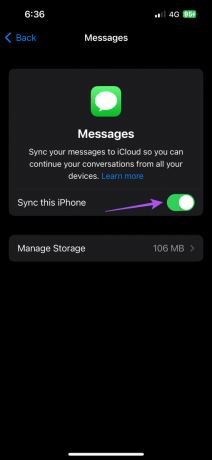
7. darbība: Pagaidiet kādu laiku un vēlreiz pieskarieties slēdzim, lai atkārtoti iespējotu iCloud ziņojumus.
8. darbība: Aizveriet lietotni Iestatījumi un atveriet Ziņojumi, lai pārbaudītu, vai problēma ir atrisināta.

6. Atkārtoti aktivizējiet iMessage.
Tā kā iMessage ir savienots ar jūsu mobilā tīkla pakalpojumu sniedzēju, varat mēģināt atkārtoti aktivizēt iMessage savā iPhone tālrunī. Tas atiestatīs iMessage jūsu iPhone tālrunī un vēlreiz lejupielādēs visus datus.
1. darbība: Savā iPhone tālrunī atveriet lietotni Iestatījumi.

2. darbība: Ritiniet uz leju un pieskarieties vienumam Ziņas.

3. darbība: Pieskarieties slēdzim blakus iMessage, lai deaktivizētu pakalpojumu.

4. darbība: Pagaidiet kādu laiku un pēc tam vēlreiz pieskarieties slēdzim, lai atkārtoti aktivizētu iMessage. iMessage aktivizēšanas process jūsu iPhone tālrunī var aizņemt kādu laiku. Ja dažu stundu laikā neredzat nekādus panākumus, sazinieties ar savu mobilo sakaru pakalpojumu sniedzēju.
5. darbība: Kad iMessages ir aktivizēts, atveriet lietotni Ziņojumi un pārbaudiet, vai problēma ir atrisināta.

7. Atiestatīt tīkla iestatījumus
Atiestatot iPhone tīkla iestatījumus, tiks aizmirsti visi iepriekš pievienotie Wi-Fi tīkli, Bluetooth ierīces un mobilo datu iestatījumi. Jums viss būs jāiestata no jauna.
1. darbība: Savā iPhone tālrunī atveriet lietotni Iestatījumi.

2. darbība: Ritiniet uz leju un pieskarieties Vispārīgi.

3. darbība: Ritiniet uz leju līdz apakšai un pieskarieties vienumam Pārsūtīt vai Atiestatīt iPhone.
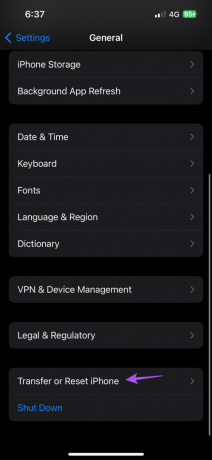
4. darbība: Apakšdaļā pieskarieties vienumam Atiestatīt.

5. darbība: Atlasiet Atiestatīt tīkla iestatījumus.

6. darbība: Lai autentificētos, ievadiet savu iPhone piekļuves kodu.
7. darbība: Vēlreiz pieskarieties Atiestatīt tīkla iestatījumus, lai apstiprinātu.

8. darbība: Pēc tam izveidojiet savienojumu ar internetu un atveriet lietotni Ziņojumi, lai pārbaudītu, vai problēma ir atrisināta.

8. Atjauniniet iOS versiju
Var būt kļūda vai kļūme, kas izraisa šo problēmu ar iMessages jūsu iPhone tālrunī. Ja neviens no risinājumiem nedarbojas, varat atjaunināt iOS versiju savā iPhone tālrunī, lai uzlabotu lietotnes Ziņojumi versiju.
1. darbība: Savā iPhone tālrunī atveriet lietotni Iestatījumi.

2. darbība: Ritiniet uz leju un pieskarieties Vispārīgi.

3. darbība: Pieskarieties vienumam Programmatūras atjaunināšana.

4. darbība: Ja ir pieejams atjauninājums, lejupielādējiet un instalējiet to.
5. darbība: Pēc instalēšanas atveriet lietotni Ziņojumi un pārbaudiet, vai problēma ir atrisināta.

Lejupielādējiet savus fotoattēlus
Šie risinājumi palīdzēs lejupielādēt attēlus, ko saņemat no draugiem un kontaktpersonām pakalpojumā iMessage. Ja iMessages pakalpojumi nedarbojas vai jūsu draugam nav iPhone, varat piespiedu kārtā nosūtīt kontaktpersonai īsziņu, nevis iMessage.
Pēdējo reizi atjaunināts 2022. gada 20. decembrī
Iepriekš minētajā rakstā var būt ietvertas saistītās saites, kas palīdz atbalstīt Guiding Tech. Tomēr tas neietekmē mūsu redakcionālo integritāti. Saturs paliek objektīvs un autentisks.
Sarakstījis
Paurush Chaudhary
Tehnoloģiju pasaules demistificēšana visvienkāršākajā veidā un ikdienas problēmu risināšana saistībā ar viedtālruņiem, klēpjdatoriem, televizoriem un satura straumēšanas platformām.